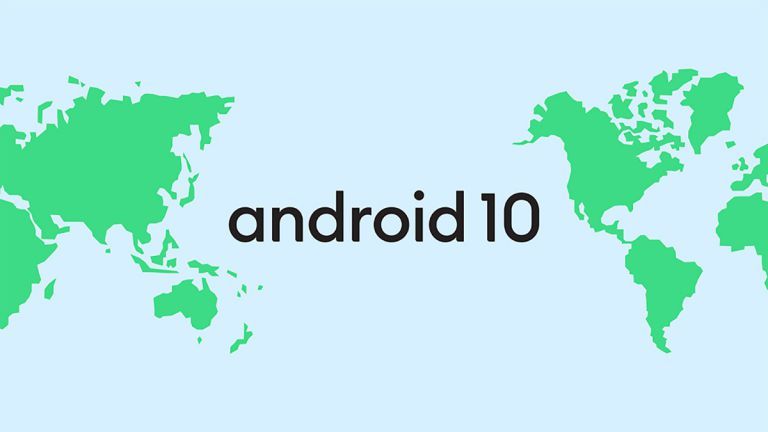ట్యుటోరియల్: విండోస్ 10 లో కీబోర్డ్ మాక్రోలను సెటప్ చేయండి
మీరు విండోస్ 10 లో కీబోర్డ్ మాక్రోలను సెటప్ చేయాలనుకుంటున్నారా? మీరు సాధారణ పొడవైన పద్ధతిని అనుసరించకుండా వెంటనే PC వనరును యాక్సెస్ చేయాలనుకున్నప్పుడు కీబోర్డ్ మాక్రోలు చాలా ఉపయోగకరంగా ఉంటాయి. మీరు విండోస్ 10 ను ఉపయోగిస్తుంటే మరియు మీకు బహుళ-బటన్ మౌస్ లేదా టచ్ స్క్రీన్ PC కి ప్రాప్యత లేదు. అప్పుడు మీరు దీన్ని నకిలీ, సమయం తీసుకునే మరియు సాధారణంగా ఉపయోగించే అనువర్తనాలను తెరవడానికి లేదా కొన్ని సెట్ ఆదేశాలను భాగస్వామ్యం చేయడానికి ప్రయత్నిస్తారు. ఈ పరిస్థితిలో, కీబోర్డ్ మాక్రోలు మీ రక్షణకు వస్తాయి.
కీబోర్డ్ మాక్రోస్ గురించి మీకు ఏమి తెలుసు?
TO స్థూల ఒక నిర్దిష్ట పనిని నిర్వహించడానికి లక్ష్యంగా ఉన్న దశల శ్రేణికి వ్యాపించే ఒకే ఆదేశం. కాబట్టి, కీబోర్డు స్థూల అనేది కీబోర్డ్ సత్వరమార్గంలో ఆదేశాల క్రమం లేదా క్రమం, ఇది PC లో ఒక నిర్దిష్ట పనిని అమలు చేయడానికి కీలకం. విండోస్ 10 లోని 'కాపీ' కమాండ్ CTRL + C, CTRL + V ను 'పేస్ట్' లాగా ఉంటుంది, మరియు మీరు అన్డు చేయాలనుకుంటే మేము CTRL + Z ను ఉపయోగిస్తాము. కాబట్టి, కీబోర్డ్ మాక్రోలు వేర్వేరు విండోస్ 10 లో మన సమయాన్ని మరియు శక్తిని ఆదా చేయగలవు. దోపిడీ.
ఉదాహరణకు, మీరు ఒకే పదంతో కొన్ని ఇమెయిల్లను ప్రారంభించాలనుకుంటే, కీబోర్డ్ స్థూలతను కలుపుకోవడం వలన ఆ పదబంధాన్ని లేదా పదాన్ని టైప్ చేయకుండా అవసరమైనప్పుడు తక్షణమే నమోదు చేయడానికి మిమ్మల్ని అనుమతిస్తుంది.
విండోస్ 10 లో కీబోర్డ్ మాక్రోస్ యొక్క ప్రయోజనాలు

మీ కీబోర్డ్ ఉపయోగంలో సామర్థ్యాన్ని ప్రోత్సహించిన తర్వాత కీబోర్డ్ మాక్రోలు మీ ఉత్పాదకతను మెరుగుపరుస్తాయి. వారు దీనిని సాధిస్తారు:
- సమయం ఆదా . కీ కలయికకు కీబోర్డ్ మాక్రోస్ మ్యాపింగ్ మీరు మాక్రోలను చర్యకు పిలిచినప్పుడల్లా సమయానికి భారీగా ఆదా చేస్తుంది. ఇంతకు ముందు మీ సమయం తీసుకున్న దాన్ని సాధించడానికి మీరు సెకనులో కొంత భాగాన్ని కూడా తీసుకోవచ్చు.
- మీ ఖచ్చితత్వాన్ని పెంచుతుంది . మీరు మీ మాక్రోలను సంపూర్ణంగా సెటప్ చేసిన క్షణం మాక్రోలు ప్రతిసారీ ఇదే విధంగా నడుస్తున్నందున లోపాలు లేదా అక్షరదోషాలు వంటి డేటా మేనేజ్మెంట్ అవాంతరాలను సూచిస్తుంది. అలాగే, అవి రిడెండెన్సీని తొలగిస్తాయి మరియు రొటీన్ కాని కార్యకలాపాలపై దృష్టి పెట్టడానికి మీకు ఎక్కువ సమయం ఇస్తాయి.
డిఫాల్ట్ విండోస్ 10 మాక్రో రికార్డర్ ఉందని మీరు అనుకున్నారా?
విండోస్ 10 లో మాక్రో రికార్డింగ్ కోసం ఇటీవల అంతర్నిర్మిత అనువర్తనం లేదు. అలాగే, విభిన్న మాక్రోలను సవరించడానికి, రికార్డ్ చేయడానికి మరియు భాగస్వామ్యం చేయడానికి మీకు సహాయపడే కొన్ని మూడవ పార్టీ కీబోర్డ్ మాక్రో రికార్డర్లు ఉన్నాయి.
కీబోర్డ్ మాక్రోలను సెటప్ చేయడానికి దశలు

విండోస్ 10 లో మాక్రోస్ను ఎలా సృష్టించాలో తనిఖీ చేద్దాం:
దశ 1:
మీరు ప్రారంభించాలనుకుంటే, మీరు స్థూలతను సృష్టించాలనుకుంటున్న అనువర్తనం కోసం కీబోర్డ్ సత్వరమార్గాన్ని సృష్టించండి. సాధారణంగా, ఇది మీరు ఉపయోగించే అనువర్తనం మరియు మీరు దీన్ని ప్రారంభ మెనులో లేదా టాస్క్బార్లో పిన్ చేయవచ్చు.
దశ 2:
కమాండ్ ప్రాంప్ట్ను అడ్మినిస్ట్రేటర్గా మరియు కొటేషన్ మార్కుల్లో ఇచ్చిన కంటెంట్ను Ctrl + V గా అమలు చేయండి ఎక్స్ప్లోరర్ షెల్: యాప్స్ ఫోల్డర్ మీ విండోస్ 10 పిసిలోని అన్ని అనువర్తనాలను చూపిస్తూ క్రొత్త విండో తెరవబడుతుంది.
దశ 3:
ఇప్పుడు మీరు మీకు ఇష్టమైన అనువర్తనాన్ని జోడించండి. దానిపై కుడి-నొక్కండి మరియు ‘ సులభమైన లింకు సృష్టించండం ' ఎంపిక.
దశ 4:
ప్రస్తుత స్థానంలో క్రొత్త సత్వరమార్గాన్ని సృష్టించలేమని మీకు నోటిఫికేషన్ వస్తుంది. మీరు సత్వరమార్గాన్ని డెస్క్టాప్లో ఉంచాలనుకుంటే బదులుగా అడుగుతారు. ‘నొక్కండి‘ అవును ‘. ఇది మీ డెస్క్టాప్లో సత్వరమార్గాన్ని సృష్టిస్తుంది.
దశ 5:
ఇప్పుడు మీరు డెస్క్టాప్కు వెళ్లి సత్వరమార్గాన్ని జోడించాలి. దానిపై కుడి-నొక్కండి మరియు ‘ లక్షణాలు ' ఎంపిక.
దశ 6:
అనువర్తనం లక్షణాల నుండి పాప్-అప్ నొక్కండి ‘ సత్వరమార్గం ‘మరియు సత్వరమార్గం కీ కలయికను వివరించండి. అయితే, ఇది Ctrl + Alt తో ప్రారంభమవుతుంది. మీరు మూడవ అక్షరాన్ని తనిఖీ చేయాలనుకుంటే, దాన్ని కీబోర్డ్లో నొక్కండి. మా విషయంలో, మేము L అక్షరాన్ని ఇన్పుట్ చేస్తాము. పూర్తయిన తర్వాత ‘ వర్తించు ‘అప్పుడు‘ అలాగే ‘.
ఎంచుకున్న అనువర్తనం కోసం మీ కీబోర్డ్ స్థూల విజయవంతంగా కాన్ఫిగర్ చేయబడింది. సెట్ కీ కలయికను నొక్కండి మరియు మీ అనువర్తనం వెంటనే తెరవబడుతుంది.
హాట్కీలను సృష్టించే దశలు
ఒకే కీప్రెస్ ద్వారా చర్య పేర్కొన్న పిసి ఆదేశాలను కాల్ చేయడానికి హాట్కీలను ఉపయోగిస్తారు. విండోస్ 10 లో, మీరు నిర్దిష్ట కీబోర్డ్ కీల ఆదేశాలను కేటాయించి వాటిని హాట్కీలుగా చేసుకోవచ్చు. మీ పని శైలిని బాగా పెంచడానికి మీరు వేర్వేరు ఆదేశాలు, సత్వరమార్గాలు లేదా మైక్రోసాఫ్ట్ కీబోర్డ్ సెంటర్ లేదా మౌస్ లక్షణాలను యాక్సెస్ చేయడానికి కూడా ఈ హాట్కీలను ఉపయోగించవచ్చు.
విండోస్ 10 లో హాట్కీలను ఎలా సృష్టించాలో చూద్దాం:
దశ 1:
ప్రారంభంలో, మైక్రోసాఫ్ట్ కీబోర్డ్ సెంటర్ లేదా మౌస్ని ఇన్స్టాల్ చేయండి లేదా డౌన్లోడ్ చేయండి
దశ 2:
అప్పుడు మీరు హాట్కీలతో కాన్ఫిగర్ చేయదలిచిన కీబోర్డ్ను అటాచ్ చేయండి
దశ 3:
అప్పుడు విండోస్ స్టార్ట్ బటన్ను నొక్కండి మరియు ‘నొక్కండి మైక్రోసాఫ్ట్ మౌస్ మరియు కీబోర్డ్ సెంటర్ ’
దశ 4:
ఇప్పుడు హాట్కీస్ ట్యాబ్ను ఉపయోగించి, ‘క్రొత్త హాట్కీని సృష్టించండి / జోడించండి. మీరు మరొక ఫంక్షన్ను తిరిగి కేటాయించడానికి జాబితా నుండి ఇప్పటికే ఉన్న హాట్కీకి వెళ్లవచ్చు
దశ 5:
మీరు హాట్కీ చేయడానికి ఇష్టపడే కీని ఎంచుకోండి
దశ 6:
ఇప్పుడు కమాండ్ జాబితా నుండి, మీ క్రొత్త హాట్కీ కోసం ఒక ఆదేశాన్ని ఎంచుకోండి.
కనెక్షన్ సమస్య లేదా చెల్లని mmi కోడ్ పరిష్కారము
దశ 7:
మీ హాట్కీని సృష్టించడానికి ‘సరే’ నొక్కండి.
హార్డ్వేర్ లేదా సాఫ్ట్వేర్ కీబోర్డ్ మాక్రోలను సృష్టిస్తోంది
కీబోర్డ్ మాక్రోలను సృష్టించేటప్పుడు, మీరు హార్డ్వేర్ మార్గాన్ని తరలించవచ్చు లేదా సాఫ్ట్వేర్ మార్గాన్ని ఎంచుకోవచ్చు.
హార్డ్వేర్ కోసం కీబోర్డ్ మాక్రోస్
కొన్ని కీబోర్డులు మాక్రోలను రికార్డ్ చేయడానికి మరియు సేవ్ చేయడానికి కార్యాచరణ లేదా ఆన్బోర్డ్ మెమరీ లేనందున ఎంచుకున్న కీబోర్డుల ఎంపిక మాత్రమే హార్డ్వేర్ మాక్రోలకు మద్దతు ఇస్తుంది. అయినప్పటికీ, హార్డ్వేర్ మాక్రోస్ మద్దతుతో కీబోర్డులను ఉపయోగించడం, కొన్ని ప్రత్యేకమైన మాక్రో కీలను కలిగి ఉంటాయి. కీ కలయికల స్థానంలో మాక్రో ఫంక్షన్లకు ఒకే కీలు కేటాయించబడతాయి.
ఆన్బోర్డ్ స్థూల రికార్డింగ్లను ఉపయోగించే కీబోర్డులు ఈ సమాచారాన్ని వారి వెబ్ పేజీ లేదా ప్యాకేజింగ్ బాక్స్లో కలిగి ఉంటాయి. కీబోర్డ్లో కీబోర్డ్ మాక్రోలను సృష్టించడం వల్ల కలిగే ప్రయోజనాలు:
- మాక్రోలు కీబోర్డ్లో సేవ్ చేయబడతాయి, కాబట్టి మీకు అదనపు సెటప్ లేదా సాఫ్ట్వేర్ అవసరం లేదు. బదులుగా, రెండు అనుకూలమైనప్పుడల్లా మీరు ఏ పిసిని ఉపయోగించి మీ మాక్రోస్-లోడ్ చేసిన కీబోర్డ్ను సులభంగా ఉపయోగించవచ్చు.
- సాఫ్ట్వేర్-రికార్డ్ చేసిన కీబోర్డ్ మాక్రోల కంటే హార్డ్వేర్-రికార్డ్ చేసిన కీబోర్డ్ మాక్రోలు కూడా విశ్వసనీయమైనవి లేదా సమర్థవంతమైనవి, ఎందుకంటే సాఫ్ట్వేర్ అవాంతరాలకు ఎక్కువ అవకాశం ఉంది.
హార్డ్వేర్ కోసం కీబోర్డ్ మాక్రోలను పిసి గేమర్స్ కూడా ఇష్టపడతారు, దీని జీవనశైలి మెరుగైన పోర్టబిలిటీని, కేవలం సెటప్ను మరియు చాలా సరళమైన మాక్రోలను అరుస్తుంది.
సాఫ్ట్వేర్ కోసం కీబోర్డ్ మాక్రోలు
ఏదేమైనా, సాఫ్ట్వేర్ మాక్రోలు పిసి ప్రోగ్రామ్ ద్వారా కూడా రికార్డ్ చేయబడతాయి, తరువాత అవి ఫైల్లో నిల్వ చేయబడతాయి. ఆటో హాట్కీ లేదా టిని టాస్క్ నేటి ప్రసిద్ధ స్థూల-రికార్డింగ్ సాఫ్ట్వేర్లో ఉన్నాయి.
సాఫ్ట్వేర్-రికార్డ్ చేసిన కీబోర్డ్ మాక్రోలతో అనుసంధానించబడిన కొన్ని ప్రోత్సాహకాలు:
- సాఫ్ట్వేర్ మాక్రోలు సహోద్యోగులతో పంచుకునే సామర్థ్యాన్ని కలిగి ఉంటాయి. మీ PC లో అదే స్థూల సాఫ్ట్వేర్ను ఇన్స్టాల్ చేసినందున మీరు సాఫ్ట్వేర్ కీబోర్డ్ మాక్రోలను చిన్న ఫైల్లుగా పంచుకోవచ్చు.
- ఇది ఉపయోగించడానికి చాలా సులభం. మీ సాఫ్ట్వేర్-రికార్డ్ చేసిన మాక్రోల యొక్క విధానపరమైన పనితీరు యొక్క GUI లేదా టెక్స్ట్-స్క్రిప్ట్ను ఉపయోగించి, మీరు సరైన పనితీరు కోసం మాక్రోలను సవరించవచ్చు, చూడవచ్చు మరియు అనుకూలీకరించవచ్చు.
ముగింపు:
తీర్మానించడానికి, కీబోర్డ్ మాక్రోలు మీ కీబోర్డ్ పనితీరును ఆప్టిమైజ్ చేయడమే కాకుండా, విండోస్ 10 తో మీ ఉత్పాదకతను కూడా జోడిస్తాయి. అలాగే, మీ PC లో మీరు ఇన్స్టాల్ చేసిన సాఫ్ట్వేర్ మీ నిర్దిష్ట కీబోర్డ్ మాక్రోలను వారి అనువర్తన కార్యకలాపాల కోసం దోపిడీ చేస్తుంది. అలాగే, మీరు ప్రతిసారీ వివిధ కీబోర్డ్ స్థూల కలయికలను ఉపయోగిస్తున్నారని నిర్ధారించుకోవడం కష్టం. అయినప్పటికీ, విండోస్ 10 కీబోర్డ్ స్థూల సంఘర్షణల గురించి మీకు తెలియజేయలేనప్పుడు ఇది చాలా గమ్మత్తైనది కావచ్చు.
ఇది కూడా చదవండి: